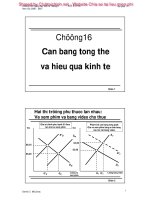tin10tao bang
Bạn đang xem bản rút gọn của tài liệu. Xem và tải ngay bản đầy đủ của tài liệu tại đây (227.28 KB, 28 trang )
<span class='text_page_counter'>(1)</span><div class='page_container' data-page=1>
G
iáo viên : ĐOAØN THỊ NGỌC LAØI
Trung Tâm KTTH-HN LÊ THỊ HỒNG GẤM
</div>
<span class='text_page_counter'>(2)</span><div class='page_container' data-page=2>
Ý đồ sư phạm:
* Qua bài giảng hôm nay, giúp các em nắm bắt được một
sốvấn đề sau:
+ Tạo được bảng, thao tác với bảng và nhập dữ liệu
+ Ứng dụng cách tạo bảng để trình bày một văn bản
* Với sự hỗ trợ của Sở Giáo Dục và Đào Tạo thành phố
Hồ Chí Minh, Ban Giám Đốc và đồng nghiệp. Môn Tin
học cũng như các môn học khác thường xuyên áp dụng
công nghệ mới đưa vào chương trình giảng dạy bằng
phương pháp hiện đại. Đó là một trong những yếu tố
kích thích sự tìm tòi học hỏi, gây hứng thú cho các em.
* Tiết học hôm nay tôi xin đưa vào bài học dưới dạng
“Bài giảng điện tử” với những phương tiện dạy học như:
+ Máy tính (Computer)
+ Máy chiếu (Projector)
</div>
<span class='text_page_counter'>(3)</span><div class='page_container' data-page=3>
Kiểm tra bài cũ
Câu hỏi 1: Cơng dụng của tổ hợp phím
Ctrl + H :
a/ Thay thế một từ hoặc một chuổi kí tự.
b/ Chèn hình ảnh.
</div>
<span class='text_page_counter'>(4)</span><div class='page_container' data-page=4>
<b>Kiểm tra bài cũ</b>
Câu hỏi 2: Cơng dụng của tổ hợp phím
Ctrl + F :
a/ Định dạng một từ.
b/ Xóa một từ.
</div>
<span class='text_page_counter'>(5)</span><div class='page_container' data-page=5>
<b>Kiểm tra bài cũ</b>
Câu hỏi 3:
Trình bày cách tạo, chèn một Auto
Correct vào văn bản đang soạn thảo.
* Tạo :- Vào Tools / Auto Correct
- Tại Replace : đặt tên
- Tại With : gõ chuỗi ký tự
- Chọn Add, Close
* Chèn :- Đặt con trỏ tại vị trí muốn chèn
- Gõ tên, ấn Space Bar
</div>
<span class='text_page_counter'>(6)</span><div class='page_container' data-page=6>
Lý thuyết :
<b>Tạo bảng và làm việc với bảng</b>
<i> Mục tiêu của bài:</i>
Sau bài học này,
học sinh sẽ:
+ Tạo được bảng, thao
tác với bảng và nhập dữ
liệu.
+ Ứng dụng cách tạo
bảng để trình bày một
văn bản.
STT Họvà Tên Ngày sinh
1 Trần Thị Ba 20/11/86
2 Lê Văn Thông 25/02/86
3 Đặng Thị Hạnh 12/06/86
</div>
<span class='text_page_counter'>(7)</span><div class='page_container' data-page=7>
I.
<i><b>Tạo bảng :</b></i>
1. Cách tạo bảng :
2. Ch
ọn
thành phần c
ủa
bảng :
3. Thay đổi kích thước của hàng, cột :
II.
<i><b>Nhập dữ liệu trong bảng :</b></i>
1. Di chuy
ển trong bảng :
2. Nhập văn bản trong ô :
3. Định dạng văn bản :
</div>
<span class='text_page_counter'>(8)</span><div class='page_container' data-page=8>
III.Các thao tác với bảng :
1. Chèn thêm hoặc xóa ơ, hàng, cột:
2. Tách một ô thành nhiều ô:
3. Gộp nhiều ô thành một ô:
IV. Sắp xếp và tính tốn :
1. Sắp xếp dữ liệu:
2. Tính tốn:
</div>
<span class='text_page_counter'>(9)</span><div class='page_container' data-page=9>
Lý thuyết :
<b>Tạo bảng và làm việc với bảng</b>
<i> </i>
<b>GIỚI THIỆU</b>
+ Bảng cho phép
tổ chức thông tin theo
các hàng (Rows), các
cột (Column). Giao
các hàng cột tạo
thành ơ (Cells).
+ Tại mỗi ơ có thể
nhập dữ liệu là số, kí
tự hoặc hình vẽ và
thực hiện các định
dạng cần thiết.
<b>STT</b> <b>Họvà Tên</b> <b>Ngày sinh</b>
1 Trần Thị Ba 20/11/86
2 Lê Văn Thông 25/02/86
3 Đặng Thị Hạnh 12/06/86
</div>
<span class='text_page_counter'>(10)</span><div class='page_container' data-page=10>
Lý thuyết :
<b>Tạo bảng và làm việc với bảng</b>
<i> 1. Caùch tạo bảng</i>
:
a- Sử dụng thực đơn :
- Table/Insert Table.
- Xuất hiện hộp thoại Insert Table : Khai báo
số cột, số hàng.
b- Sử dụng tổ hợp phím:
Alt + A + I + T
c- Sử dụng biểu tượng:
Insert Table tr
ên thanh công cụ
</div>
<span class='text_page_counter'>(11)</span><div class='page_container' data-page=11>
Lý thuyết :
Tạo bảng và làm việc với bảng
<i>2. Chọn thành phần của bảng:</i>
- Để đánh dấu ô, hàng hay cột, có thể dùng <b>Table / </b>
<b>Select</b> - hoặc làm theo cách sau :
Nhấp chuột tại cạnh trái của o.â
Nhấp chuột bên trái hàng đánh dấu.
Nhấp chuột ở đường bên trên
</div>
<span class='text_page_counter'>(12)</span><div class='page_container' data-page=12>
Lý thuyết :
<b>Tạo bảng và làm việc với bảng</b>
I. Tạo bảng :
<i><b>3. Thay đổi kích thước của hàng và cột :</b></i>
-Cách 1 : Trỏ chuột vào biên của cột hay hàng khi con
trỏ có dạng hai vạch đứng hay ngang và
kéo đường biên mở rộng hay thu hẹp lại
- Cách 2 : Dùng chuột kéo các nút trên
thước cũng cho kết quả tương tự
</div>
<span class='text_page_counter'>(13)</span><div class='page_container' data-page=13>
Lý thuyết :
<b>Tạo bảng và làm việc với bảng</b>
II. Nhập dữ liệu trong bảng :
<i><b>1/ Di chuyển trong bảng:</b></i>
<i>- </i>Nhấp chuột tại ơ cần đến.
- Dùng phím
* Tab hoặc Shift + Tab
</div>
<span class='text_page_counter'>(14)</span><div class='page_container' data-page=14>
Lý thuyết :
<b>Tạo bảng và làm việc với bảng</b>
II. Nhập dữ liệu trong bảng :
<i><b>2/ Nhập văn bản trong ô:</b></i>
- Chọn một kiểu, một cỡ chữ duy nhất.
- Nhập từ trái sang phải.
</div>
<span class='text_page_counter'>(15)</span><div class='page_container' data-page=15>
Lý thuyết :
<b>Tạo bảng và làm việc với bảng</b>
II. Nhập dữ liệu trong bảng :
<i><b>3/ Định dạng văn bản</b>:</i>
<i>- </i>Văn bản trong ô được định dạng như văn bản
một trang riêng biệt.
</div>
<span class='text_page_counter'>(16)</span><div class='page_container' data-page=16>
Những điểm cần lưu ý:
I. <i><b>Tạo bảng :</b></i>
1. Cách tạo bảng, có 3 cách:
sử dụng thực đơn, sử dụng tổ hợp phím, sử dụng biểu tượng
2. Chọn thành phần của bảng: chọn ơ, hàng, cột
3. Thay đổi kích thước của hàng, cột, cĩ 3 cách:
- sử dụng các nút trên thước ngang và dọc,
- sử dụng cạnh biên của hàng và cột
- click chuột phải chọn Table Properties
II. <i><b>Nhập dữ liệu trong bảng :</b></i>
1. Di chuyển trong bảng:
</div>
<span class='text_page_counter'>(17)</span><div class='page_container' data-page=17>
Caâu 1:
Muốn tạo một bảng, ta sử dụng lệnh gì?
a. Table/Split Cells.
b. Table/Merge Cells.
c. Table / Insert Table.
d. Tất cả đều sai.
</div>
<span class='text_page_counter'>(18)</span><div class='page_container' data-page=18>
<b>Caâu hỏi củng cố</b>
Câu 2:
Để căn chỉnh nội dung trong ơ, ta phải :
</div>
<span class='text_page_counter'>(19)</span><div class='page_container' data-page=19>
<b>Câu hỏi củng cố</b>
Câu 3 : Trình bày cách nhập văn bản trong ô
của bảng.
+ Chọn 1 kiểu, 1 cở chữ duy nhất.
+ Nhập từ trái sang phải.
+ Nhập từ trên xuống dưới.
</div>
<span class='text_page_counter'>(20)</span><div class='page_container' data-page=20></div>
<span class='text_page_counter'>(21)</span><div class='page_container' data-page=21>
III. Các thao tác với bảng :
<i>1. Chèn thêm hoặc xóa ơ, hàng và cột :</i>
<i> - </i>Đánh dấu ô , hàng hay cột
- Dùng lệnh :
<b>Table/Insert Cells</b> (chèn ô)
</div>
<span class='text_page_counter'>(22)</span><div class='page_container' data-page=22>
III. Các thao tác với bảng :
<i>1. Chèn thêm hoặc xóa ơ, hàng và cột :</i>
<i> - </i>Đánh dấu ô , hàng hay cột
- Nhấp phải chuột dùng lệnh :
<b>Insert Rows </b>(chèn hàng)
</div>
<span class='text_page_counter'>(23)</span><div class='page_container' data-page=23>
III. Các thao tác với bảng :
<i>1. Chèn thêm hoặc xóa ơ, hàng và cột :</i>
<i> - </i>Đánh dấu ô, hàng hay cột
- Nhấp phải chuột dùng lệnh :
<b>Insert Columns </b>(chèn cột)
</div>
<span class='text_page_counter'>(24)</span><div class='page_container' data-page=24>
III. Các thao tác với bảng :
<i>1. Chèn thêm hoặc xóa ơ, hàng và cột :</i>
<i>- </i>Đánh dấu ơ, hàng hay cột
- Dùng lệnh :
<b>Delete Cells </b>(xoùa ô)
<b>Delete Rows</b> (xóa hàng)
<b> Delete Columns </b>(xóa cột)
tương ứng trong bảng chọn <b>Table</b>
để thực hiện chèn thêm hoặc xóa
ơ , hàng hay cột .
</div>
<span class='text_page_counter'>(25)</span><div class='page_container' data-page=25>
Lý thuyết :
<b>Tạo bảng và làm việc với bảng</b>
II. Các thao tác với bảng :
<i>2/ Tách một ô thành nhiều ô :</i>
Đánh dấu ơ cần tách.
</div>
<span class='text_page_counter'>(26)</span><div class='page_container' data-page=26>
Lý thuyết :
<b>Tạo bảng và làm việc với bảng</b>
II. Các thao tác với bảng :
<i>3/ Goäp nhiều ô thành một ô :</i>
Đánh dấu khối ơ cần gộp
</div>
<span class='text_page_counter'>(27)</span><div class='page_container' data-page=27>
Những điểm cần lưu ý:
III.Các thao tác với bảng :
1. Chèn thêm hoặc xóa ơ, hàng, cột
2. Tách một ô thành nhiều ô
3. Gộp nhiều ô thành một ô
IV. Sắp xếp và tính tốn :
</div>
<span class='text_page_counter'>(28)</span><div class='page_container' data-page=28>
Câu 01: Để đánh dấu ô, hàng hay cột ta chọn :
a. Table/Split Cells
b. Table/Merge Cells
c. Table/Select
d. Tất cả đều sai.
<b>Câu hỏi ôn tập</b>
Câu 02: Để gộp nhiều ơ thành một ô ta chọn:
a. Table/Select
</div>
<!--links-->